win10网络通但不能浏览网页怎么回事 win10系统有网络打不开网页如何修复
更新时间:2021-09-25 14:21:00作者:huige
大家在使用win10纯净版64位系统的时候,是否会遇到这样一个问题,就是电脑明明网络是通的,但是却不能浏览网页,提示无法找到该网页,不知道遇到这样的问题该怎么办,不用担心,本文给大家讲解一下win10系统有网络打不开网页的详细修复步骤。
方法一、
1、按下“win+R”打开运行输入cmd。
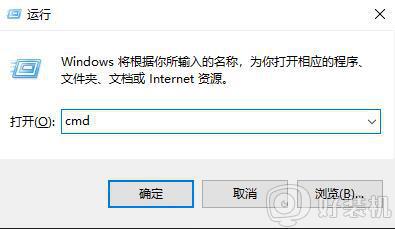
2、输入netsh winsock reset命令。
3、重置winsock成功,重启即可。

方法二、
1、点击开始选择“Windows系统”打开“控制面板”。
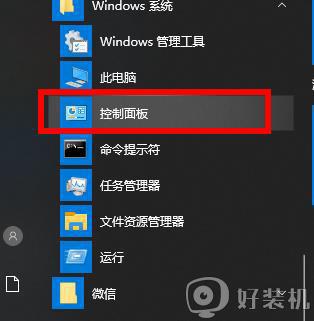
2、点击“网络和共享中心”。
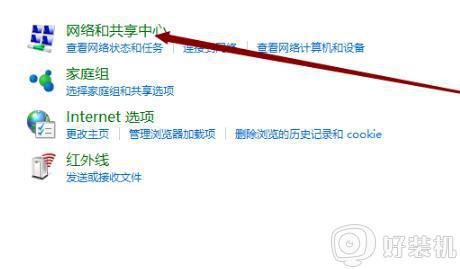
3、点击左侧“更改适配器”。
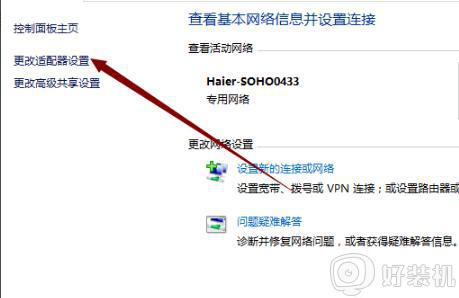
4、右击当前正在使用的网络,点击“属性”。
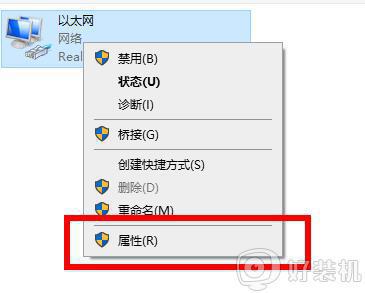
5、在设置对话框选择“Microsoft网络适配器多路传送协议”点击“安装”。
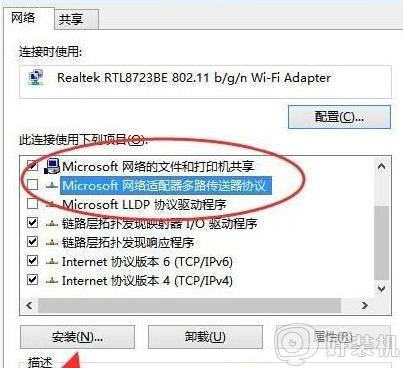
6、在弹出的网络功能栏中选择“协议”。
7、选择“可靠多播协议”,点击右下角“确定”即可。
以上给大家讲解的就是win10网络通但不能浏览网页的详细操作方法,有这个需要的用户们可以按照上面的方法步骤来进行解决吧。
win10网络通但不能浏览网页怎么回事 win10系统有网络打不开网页如何修复相关教程
- win10网页打不开但是有网怎么办 win10网页打不开但是有网的两种解决方法
- Win10网络连接正常网页打不开怎么回事 win10网络已连接但无法上网如何修复
- win10打开浏览器就断网怎么办 win11电脑一打开浏览器就断网修复方法
- win10系统有网络打不开网页什么原因 win10系统有网络打不开网页多种解决方法
- win10默认浏览器打不开网页怎么办 win10浏览器无法打开网页如何修复
- win10电脑有网但edge打不开网页为什么 win10浏览器edge打不开网页但能上网两种解决方法
- win10只能登qq不能浏览网页怎么办 win10能登qq不能打开网页该如何修复
- win10 中的浏览器打开网速特别慢是怎么回事 win10浏览器打开速度很慢的修复步骤
- windows10连接网络无法上网的修复方法 win10怎么解决连接网络却无法上网
- win10dns未响应的解决方法 win10dns未响应怎么办
- win10拼音打字没有预选框怎么办 win10微软拼音打字没有选字框修复方法
- win10你的电脑不能投影到其他屏幕怎么回事 win10电脑提示你的电脑不能投影到其他屏幕如何处理
- win10任务栏没反应怎么办 win10任务栏无响应如何修复
- win10频繁断网重启才能连上怎么回事?win10老是断网需重启如何解决
- win10批量卸载字体的步骤 win10如何批量卸载字体
- win10配置在哪里看 win10配置怎么看
热门推荐
win10教程推荐
- 1 win10亮度调节失效怎么办 win10亮度调节没有反应处理方法
- 2 win10屏幕分辨率被锁定了怎么解除 win10电脑屏幕分辨率被锁定解决方法
- 3 win10怎么看电脑配置和型号 电脑windows10在哪里看配置
- 4 win10内存16g可用8g怎么办 win10内存16g显示只有8g可用完美解决方法
- 5 win10的ipv4怎么设置地址 win10如何设置ipv4地址
- 6 苹果电脑双系统win10启动不了怎么办 苹果双系统进不去win10系统处理方法
- 7 win10更换系统盘如何设置 win10电脑怎么更换系统盘
- 8 win10输入法没了语言栏也消失了怎么回事 win10输入法语言栏不见了如何解决
- 9 win10资源管理器卡死无响应怎么办 win10资源管理器未响应死机处理方法
- 10 win10没有自带游戏怎么办 win10系统自带游戏隐藏了的解决办法
